Слайд 2Ход урока
Организационный момент
Изучение нового материала (просмотр презентации)
Закрепление нового материала. Практическая работа по

теме: «Текстовый редактор MS-Word»
Подведение итогов занятия
Слайд 3Урок передачи-усвоения новых знаний, умений и навыков
Цель:
познавательная: передача учащимся определенной системы информационных

знаний, умений и навыков; выработка у учащихся умения принципа печати на ПК; формирование у учащихся учебно-познавательной деятельности.
развивающая: развитие мышления, зрительной памяти, элементов творческой деятельности, умения работать с ПК;
воспитывающая: воспитать усидчивость, бережное отношение к ВТ.
Слайд 4
Панель инструментов «Форматирование»
Форматирование – это преобразования, определяющие, в каком виде текст появляется

на странице.
Большинство пиктограмм панели «Форматирование» позволяет выполнять функции команд меню [Формат-Шрифт …] и [Формат-Абзац …]
Слайд 5Назначение пиктограмм
на панели форматирования.
Список шрифтов
Размер шрифта
Полужирный шрифт.
Курсив (наклонный шрифт).
Подчеркивание.
Маркер (выделение цветом)
Цвет
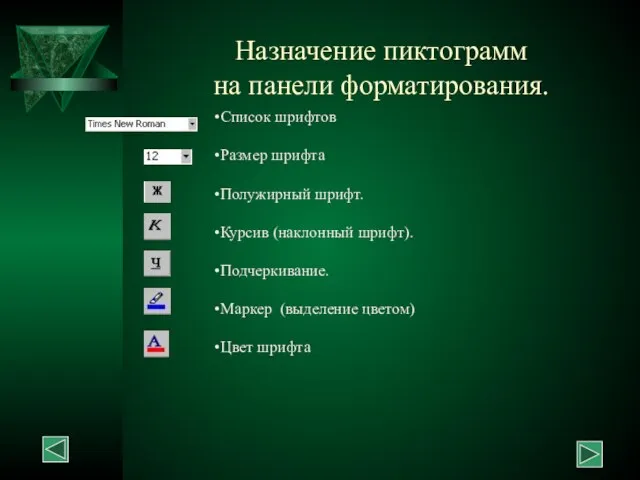
шрифта
Слайд 6Формат шрифта
Форматирование шрифта - изменение параметров введенных символов.
СИМВОЛ имеет следующие параметры:
гарнитура -
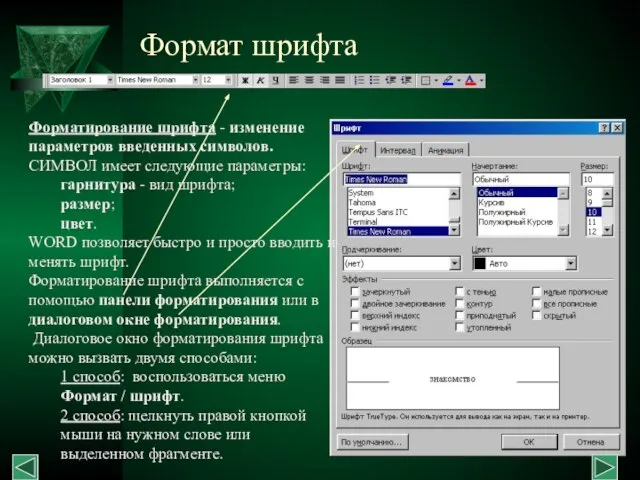
вид шрифта;
размер;
цвет.
WORD позволяет быстро и просто вводить и менять шрифт.
Форматирование шрифта выполняется с помощью панели форматирования или в диалоговом окне форматирования.
Диалоговое окно форматирования шрифта можно вызвать двумя способами:
1 способ: воспользоваться меню Формат / шрифт.
2 способ: щелкнуть правой кнопкой мыши на нужном слове или выделенном фрагменте.
Слайд 7Форматирование абзаца
Форматирование абзаца – изменение величины отступа текста от левого и правого

поля, также специального отступа первой строки (красной строки).
Форматирование абзаца выполняется с помощью линейки форматирования или диалогового окна форматирова-
ния.
Диалоговое окно форматирования абзаца можно вызвать двумя способами:
1 способ: воспользоваться меню Формат / абзац.
2 способ: щелкнуть правой кнопкой мыши на нужном слове или выделенном фрагменте.
Слайд 8Алгоритм форматирования шрифта

Слайд 9Практическая работа по теме: «Текстовый редактор MS-Word»
Цель: создавать текстовый документ,
научиться работать

с панелью форматирования.
Оборудование: ПК



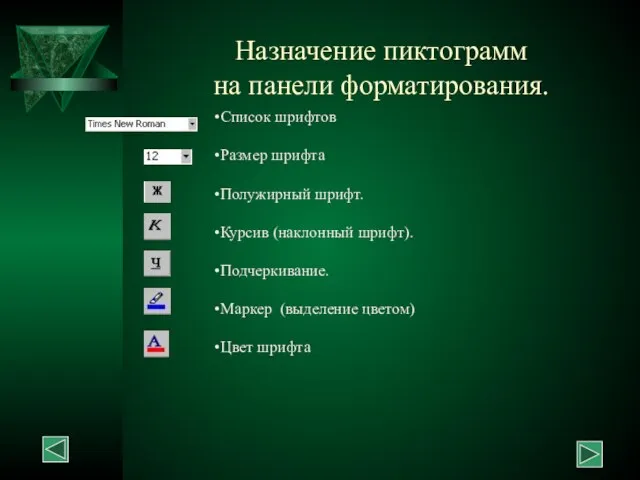
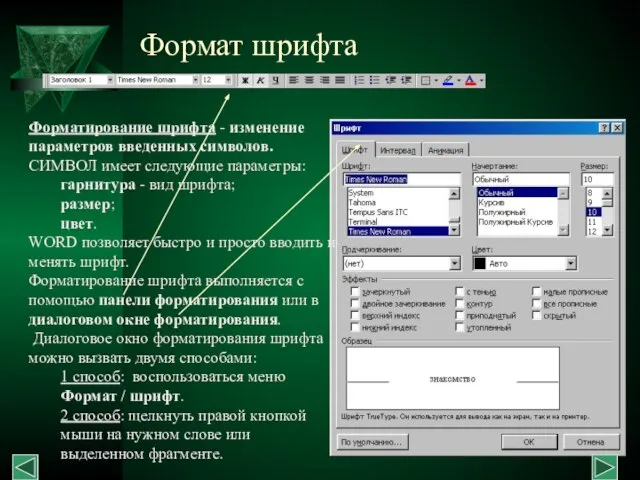



 Циклон с конусом-коагулятором (РИСИ)
Циклон с конусом-коагулятором (РИСИ) 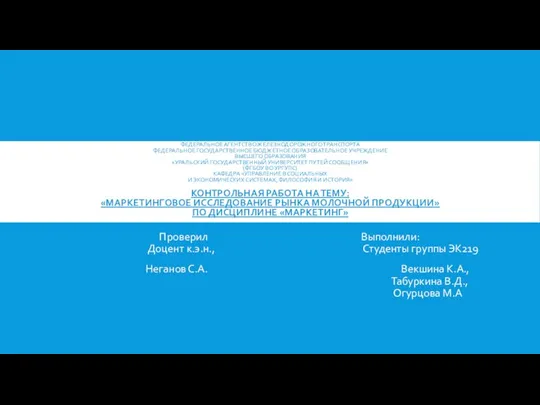 Маркетинговое исследование рынка молочной продукции по дисциплине маркетинг
Маркетинговое исследование рынка молочной продукции по дисциплине маркетинг Инновационные подходы к формированию индивидуальных программ реабилитации инвалидов.
Инновационные подходы к формированию индивидуальных программ реабилитации инвалидов. People’s Princess. The Truly Story About Lady Diana
People’s Princess. The Truly Story About Lady Diana Рисунки к 100 летию Г.А. Илизарова
Рисунки к 100 летию Г.А. Илизарова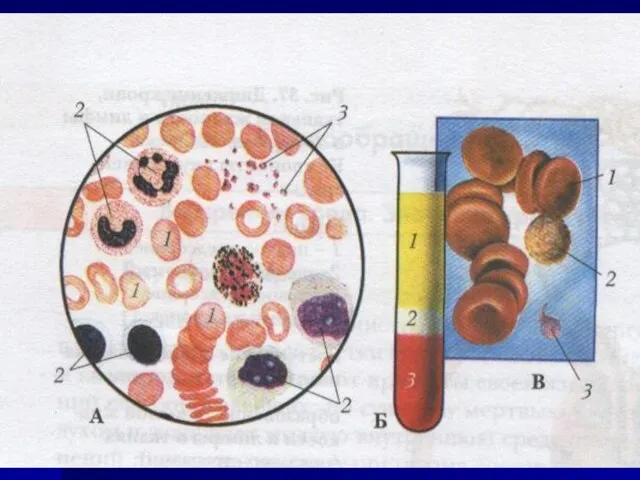 Строение сердца. Сердце – это жизнь
Строение сердца. Сердце – это жизнь Презентация на тему Характеристика биогеоценоза
Презентация на тему Характеристика биогеоценоза  Концептуальные и методологические аспекты управления финансами российских вузов
Концептуальные и методологические аспекты управления финансами российских вузов ACQUISITION OPPORTUNITIES IN RUSSIAN BRAKE
ACQUISITION OPPORTUNITIES IN RUSSIAN BRAKE 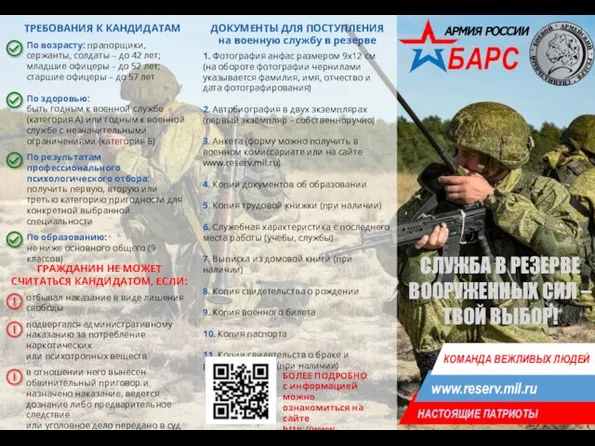 Проект БАРС. Требования к кандидатам
Проект БАРС. Требования к кандидатам Функции контроллера
Функции контроллера Памятник собакам
Памятник собакам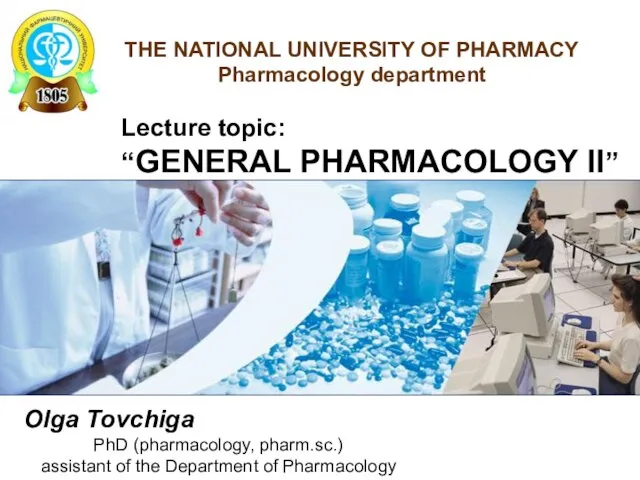 General Pharmacology
General Pharmacology Личный кабинет педагога. Помощь в работе или дополнительная нагрузка
Личный кабинет педагога. Помощь в работе или дополнительная нагрузка Общая информация, логотип отеля
Общая информация, логотип отеля Ювенальная юстиция Австралии
Ювенальная юстиция Австралии Современный компьютер. Перспективы развития
Современный компьютер. Перспективы развития Русская школа генетики
Русская школа генетики Научная работа «Глушение скважин в условиях АНПД. Эффективность внедрения технологических растворов для ремонта скважин на осно
Научная работа «Глушение скважин в условиях АНПД. Эффективность внедрения технологических растворов для ремонта скважин на осно Поиск ключевого бизнес-партнёра. Система сопровождения и развития ключевых партнеров
Поиск ключевого бизнес-партнёра. Система сопровождения и развития ключевых партнеров Электрический ток
Электрический ток The Big Bang Social Theory!
The Big Bang Social Theory! Презентация на тему Гестозы
Презентация на тему Гестозы Afischa-1
Afischa-1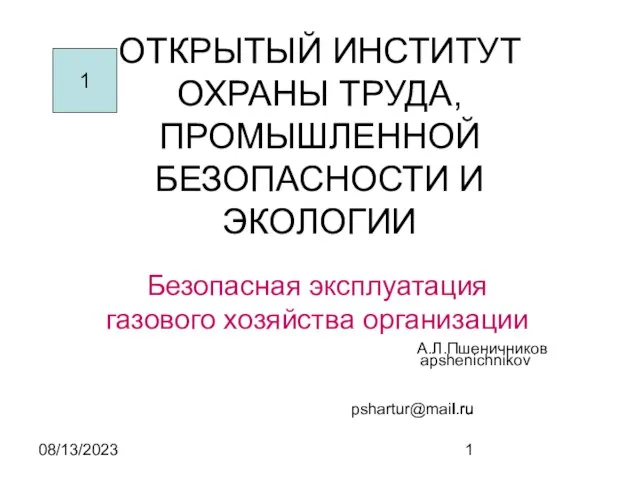 ОТКРЫТЫЙ ИНСТИТУТ ОХРАНЫ ТРУДА, ПРОМЫШЛЕННОЙБЕЗОПАСНОСТИ И ЭКОЛОГИИ
ОТКРЫТЫЙ ИНСТИТУТ ОХРАНЫ ТРУДА, ПРОМЫШЛЕННОЙБЕЗОПАСНОСТИ И ЭКОЛОГИИ 1.1. Каждый из 500 студентов посещают три спецкурса. Спецкурс только по математике, только по математике и физике, только по физике и а
1.1. Каждый из 500 студентов посещают три спецкурса. Спецкурс только по математике, только по математике и физике, только по физике и а Пермский государственный национальный исследовательский университетИтоги научно-исследовательской работы университета в 2011 го
Пермский государственный национальный исследовательский университетИтоги научно-исследовательской работы университета в 2011 го Война с Ганнибалом
Война с Ганнибалом